(Речь идет только о сканировании, до цветокоррекции. Поэтому на неверные цвета не обращайте внимания.)
Диафильмам присущи типичные проблемы, которые лучше решать на стадии сканирования, и лобовой подход — взять пленку, вставить в сканер и сканировать — не лучший вариант.
В моем нынешнем понимании, хороший скан после небольшой доработки в Фотошопе (до цветокоррекции) выглядит примерно так. Призываю открыть с масштабом 100-200% и присмотреться.

Если вы тоже так хотите, то вот как этого достичь.
1. Источник
Первый, самый важный этап сканирования — поиск адекватного источника. Надеюсь, когда-нибудь уцелевшие фонды «Диафильма» будут отсканированы, однако и без них часто есть источники получше, чем пленка: многие диафильмы были опубликованы на бумаге, издательство «Проспект» продает кучу диафильмов «Укркинохроники», переснятых с оригиналов, некоторые сканы с оригиналов были выпущены на CD-DVD, кое-что выкладывают в интернете — обращаться к пленке при этом бессмысленно.
И только если оригиналы недоступны, приходится искать хорошую (читай — не выцветшую) пленку. Molotok.ru, увы, уже закрыт, но на meshok.ru, avito.ru, newauction.ru и тому подобных сайтах можно найти кучу диафильмов, в т.ч. на ORWO. Цены обычно довольно высоки, однако, по-моему, лучше потратить лишних 500-1000 рублей и найти прилично сохранившуюся пленку, чем провозиться много часов с выцветшей ради заведомо неважного результата. Поэтому я редко довольствуюсь первой попавшейся пленкой и стараюсь купить несколько дублей, чтобы выбрать из них самый приличный. У меня было три покрасневших звуковых «Бородино» Шевченко и четыре «Мухи-Цокотухи» Степанцева, прежде чем случайно удалось заполучить их на ORWO.
Правда, искать конкретный диафильм в хорошем качестве — дохлая затея. Проще широко закидывать сети и ждать, пока поток вынесет что-нибудь интересное. В среднем на приличной пленке оказывается где-то один из 15-20 случайным образом приобретенных диафильмов.
Особый случай — когда выходила звуковая версия диафильма, так что нужно вдобавок учитывать, где изображение полнее. Полноразмерные иллюстрации, если что, нетрудно обрезать (текстовое «Бородино», например, сделано наложением текста на отреставрированный звуковой) — обратную операцию проделать несоизмеримо сложнее.
2. Разрешение
Слева направо:
— Исходный кадр шириной 2048 точек (как у Рябова).
— Уменьшенный до 730 точек (как на diafilmy.su) и затем увеличенный обратно до 2048 — только чуть поднял резкость для компенсации.
— Уменьшенный до 1024 точек и затем увеличенный обратно.



(Сравнивать, конечно, нужно полноразмер.)
Хотя «восстановленная» из 730 точек иллюстрация чуть более мыльная, но разницы в деталях и тонких линиях почти нет — возможно, более искусно подобранный параметр резкости еще более бы ее сгладил. У «восстановленного» из 1024 разницы с оригинальным кадром — за исключением менее выраженной зернистости — не вижу вовсе.
Для сравнения, разница иллюстрации на пленке и в книге — даже не самого высокого качества печати — сразу бросается в глаза.
(Забавная деталь — после выхода диафильма Репкин слегка перерисовал иллюстрации)


Еще.


Разницы в разрешении между ORWO и «Свемой» я не нашел (смотрите в полный размер). Слева ORWO, справа Свема. С равным успехом могло быть наоборот.


В общем, разрешение сканера — не самый важный параметр. Фактически, большое разрешение нужно ради точного сканирования дефектов — чтобы получить достаточно четкие царапины и пыль.
Редкий случай, когда даже программные фильтры выступают пристойно (здесь — фильтр Dust & Scratches, Radius 2, Threshold 10) благодаря низкому разрешению самого изображения и высокому разрешению при сканировании.


3. Настройки сканирования
Каждое первое руководство по сканированию советует выставить 48 бит на пиксель (16 бит а каждый канал). Однако ни на одной встреченной мне пленке — как сохранившихся, так и выцветших — я не заметил разницы между цветами, восстановленными из 16-битного и из 8-битного изображения.
Цвета на обоих диафильмах были восстановлены из 8-битного изображения. Восстановленное из 16-битного не привожу, поскольку оно выглядит идентично.




Беспристрастный фотошоп показывает, что у 8-битного и 16-битного изображения, к которым была применена одна и та же кривая, а вдобавок сильно выкручены vibrance и saturation, разница в цвете пикселей может достигать 2-3 пунктов на RGB-шкале. Эта разница незаметна на глаз, ваши настройки кривых и насыщенности будут иметь на порядок больший вес, чем битность при сканировании. Оба варианта в любом случае равно далеки от оригинальных цветов иллюстраций.
Что стоит сделать, так это отметить галочку «Не менять экспозицию» — так VueScan не будет оценивать яркость каждого кадра в отдельности, а отсканирует всю пленку в одном режиме. Это позволит вам исправить цвета — по крайней мере, в первом приближении — во всем диафильме одной кривой.
4. Грязь и отпечатки пальцев.
Волшебная жидкость PEC-12 в России не продается, а пересылать ее нельзя, поэтому — изопропиловый спирт. В качестве ткани я использую салфетки PEC-PAD, но больше потому, что неохота было искать альтернативы.
Старые отпечатки оттираются с трудом, у меня уходит минут 5-10 на каждый, но это все равно быстрее (не говоря уж про лучше), чем потом с ними возиться в Фотошопе.
До и после:

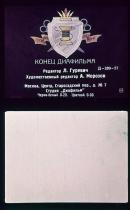
Как усердно я ни тер тряпочками, мне не удалось повредить эмульсию или хотя бы добавить царапину ни на одном диафильме.
5. Карта дефектов
VueScan позволяет записать, одновременно с обычным сканом, скан инфракрасного канала в отдельный файл. (Вкладка «На выходе», галочка «Создавать RAW файл», «Тип файла RAW»: 16 bit Infrared, «Когда сохранять файл RAW»: Сохранить).
Очень рекомендую: так вы наглядно увидите местоположение и характер дефектов — общее состояние пленки, есть ли на ней грязь или отпечаток и насколько вы их сумели оттереть, не попала ли на пленку ворсинка, где находятся царапины и соответственно куда смотреть в Фотошопе.

(Да, темные области изображения слегка проступают на инфракрасном скане, вы быстро научитесь не обращать на них внимания.)
6. Мокрое сканирование
Как честно отмечал главный инженер студии «Диафильм» Соколов, «выпускаемые в больших количествах простейшие проекторы, на которых смотрят миллионы детских диафильмов… наносят многочисленные механические повреждения даже при одноразовом показе».
Итог вы знаете, почти все диафильмы сильно исцарапаны.
Технология Digital ICE позволяет сделать царапины менее заметными, но результат все же недостаточно хорош, особенно для высокого разрешения. Настоящей панацеей здесь является т.н. «мокрое сканирование», когда царапины заполняются жидкостью, маслом или чем-то подобным.
Это лучше видеть, поэтому: 1) просто скан, 2) скан с ICE, 3) результат «мокрого сканирования».
(На разницу в цвете не смотрите, смотрите на царапины.)



Карта дефектов при сухом и мокром сканировании:


(Напомню, слегка проступающие темные области изображения — особенность ICE, а не дефекты.)
Откуда такая разница? На самом деле, это не «мокрое сканирование» уменьшает царапины — это обычное сухое сканирование их преувеличивает.
Обратимся к устройству сканера и пленки и вспомним школьный курс физики. В идеале лучи света вертикально падают на пленку, проходят через нее и попадают на датчики. Если же поверхность пленки неровная, повреждена, то лучи света преломляются, отражаются и соответственно проходят мимо. Сам эмульсионный слой может быть совершенно цел; он покрыт с одной стороны тонким защитным слоем, а с другой очень толстой подложкой, все дефекты которых благополучно перекочевывают на скан.
Лучи света преломляются, попадая на поврежденный участок защитного слоя, и в итоге не попадают на соответствующий датчик. При мокром сканировании жидкость заполняет повреждение, и лучи света проходят через эмульсию прямиком на датчик.

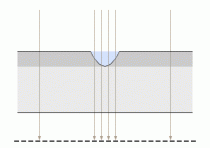
Соответственно, при «мокром» сканировании исчезнут многочисленные микроцарапины, и останутся только немногие глубокие царапины со стороны защитного слоя, повредившие эмульсию.
Если у вас «мокрое сканирование» ассоциируется с чем-то дорогостоящим вроде барабанного сканера или Nikon 9000 — отнюдь, эта весьма бюджетная технология.
Самый простой уже упоминавшийся вариант — потереть пальцами лоб и затем намазать ими пленку. (Выражение «вкладываю в работу частичку себя» обретает новый смысл.)
Правда, на пленке после этого остаются разводы. На получившемся скане они будут заметны.
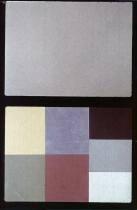

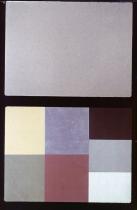

Увы, вязкие среды вроде жира и масла ложиться горизонтально не желают, после тщательного вытирания излишков тряпочкой царапины снова обнажаются, целиком избежать разводов сложно, да и сам процесс не особо технологичен и не обеспечивает стабильно хорошего результата. Не говоря уж о том, что все вокруг изгваздывается.
Поэтому…
7. «Стеклослайд»

Изготавливается специальный стеклослайд: два стекла с небольшим зазором между ними. С одной стороны он открыт, с трех других герметично закрыт. Внутрь стеклослайда заливается жидкость и вставляется пленка, после чего его можно сканировать как обычный слайд.
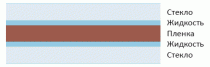
Помещается только один фотокадр, т.е. два диафильмовых, поэтому пленку придется резать.
Как сканировать, используя стеклослайд, продемонстрировал один испанский фотограф, я лучше не смогу:
Тут он отвечает на некоторые вопросы.
Я лишь подробнее пройдусь по нюансам.
Стеклослайд нужно изготовить самому, промышленных решений я не нашел.
Размер — чтобы помещался в сканер, обычно это не больше 5 см по одной стороне. Также может ограничиваться общая толщина слайда — чуть больше 3 мм — толще больше рискует не пролезть. Из этого следует, что хотя бы одно стекло должно быть толщиной не более 1,5 мм.
Таких тонких стекол достаточного размера в России мне найти не удалось (хотя, признаюсь, в багетные мастерские особо и не звонил), заказал на Амазоне слайды для микроскопа толщиной 1 мм. Варианты: раз, два, три, для недорогой доставки в Россию рекомендую «Бандерольку». Еще подозреваю, что подойдут стекла из среднеформатных слайдов Gepe, в каждом слайде одно антиньютоновское (не знаю, насколько такое годится) и одно обычное, но убедиться пока не удалось.
Их придется резать стеклорезом, чтобы подогнать под нужный размер. Одно стекло должно быть чуть короче, чтобы пленку можно было зацепить за перфорацию и вытащить.
Расстояние между стеклами нужно стараться сделать минимальным, чтобы распрямить кадр, избежать лишних геометрических искажений и расфокуса, последнее особенно важно для Nikon V с его узкой зоной фокуса.
Склеивать — силиконовый герметик для стекол. Возможно, лучше т.н. «санитарный» — антигрибковый, чтобы от конденсата плесень не разрасталась. Процесс занял несколько дней: вставил между стеклами кусочек безворсовой ткани, чтобы был небольшой зазор, плотно замотал малярным скотчем (в моем случае 3M 2080, но подойдет любой хороший, не оставляющий следов на стекле), оставив щели с двух сторон, залил их герметиком. Через пару дней размотал скотч, залил герметиком оставшуюся щель, снова подождал пару дней.
Поскольку я криворукий, стеклорез и герметик держал впервые в жизни, то попортил стекол 20, прежде чем сделал один нормальный стеклослайд, но мне больше и не надо. У вас наверняка получится лучше.
В роли иммерсионной жидкости — рекомендованный тем же испанцем уайт-спирит. Существуют специальные жидкости для мокрого сканирования, но они куда дороже, не продаются в России и вряд ли имеют сколь-нибудь заметные преимущества. Уайт-спирит же недорог, не повреждает пленку (во всяком случае, мне пока не удалось) и быстро бесследно испаряется. Но все же он несколько токсичен и пожароопасен, поэтому соблюдайте меры предосторожности.
Здесь рекомендации входят в противоречие: обращаться с уайт-спиритом лучше в хорошо проветриваемом месте, а для минимизации пыли рекомендуют движения воздуха избегать. На практике же это малосерьезное препятствие. Хотя пыль и ворс довольно быстро набиваются между стеклами, но ICE с ними эффективно расправляется, а на оставшиеся мелкие дефекты можно не обращать внимания, здесь низкое разрешение диафильмов играет за нас. Для особо щепетильных через каждые N сканирований уайт-спирит в стеклослайде можно заменить.
Хотя я довольно неаккуратен, сижу в проветриваемой комнате, где и речи об обеспыливании быть не может, периодически что-то падает, уайт-спирит переливается через край — редко проявляются заметные на скане дефекты. Единственная неприятная напасть — пузырьки воздуха, из-за них где-то каждый четвертый скан приходится переделывать.
Хотя карта дефектов может выглядеть на первый взгляд устрашающе — ICE легко расправляется с большинством из них, и на получившемся скане оставшиеся артефакты будут практически незаметны.


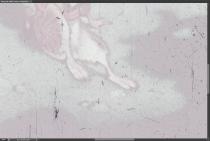

Но все же не перебарщивайте с небрежностью. Как-никак, вместо прежних двух источников дефектов (две стороны пленки), у вас их теперь восемь (две стороны пленки + два стекла по две стороны + два слоя жидкости). Заведите привычку заглядывать в карту дефектов после каждого скана, чтобы смотреть, сколько пыли и ворса забилось между стеклами, обнаруживать возможные отпечатки пальцев и грязь на пленке, незамеченные пузырьки воздуха, подтеки на стекле от пролившегося и недостаточно тщательно вытертого уайт-спирита и т.п.
Сканер Nikon V можно ставить набок, но уайт-спирит в любом случае не выливается из горизонтально лежащего слайда. Разве что быстро испаряется, так что его постоянно нужно доливать.
В отличие от испанского фотографа, я предпочитаю заливать уайт-спирит в стеклослайд не пипеткой, а инсулиновым шприцем с тонкой иглой. Опять же, вопрос вкуса.
На черно-белые пленки ICE не действует, поэтому выбирайте меньшее из зол. Не царапанные пленки можно сканировать обычным образом, на поцарапанных проще вычистить в Фотошопе немного пыли, чем возиться с царапинами.
Тот случай, когда лучше использовать мокрое сканирование. Поскольку карту дефектов создать не удастся, для последующего поиска дефектов нужно отсканировать пленку дважды: обычным и мокрым способом — и сравнивать эти кадры.


Стеклослайд придает еле заметный голубоватый оттенок, который легко убирается при цветокоррекции. Впрочем, сильно выцветшую пленку я еще мокрым способом не сканировал.
Обычный и мокрый скан, снятые с одинаковой экспозицией, в которых затем были в общих чертах поправлены цвета одинаковой кривой. Как видите, цвета при этом не теряются, и состояние пленки и ваши решения при цветокоррекции будут играть на порядок большую роль, чем влияние небольшого дополнительного оттенка.


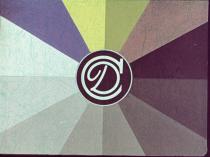

Возможно, у стекол из слайдов Gepe посторонний оттенок еще меньше выражен, чем у обычных биологических стекол.
8. Майлар
На самом деле, обычной практикой является использование не кустарных стеклослайдов, а тонкой прозрачной пленки — майлара. Его толщина минимальна, что позволяет использовать с другой стороны не специальное тонкое, а обычное стекло толщиной 2-3 мм, которое уже можно найти в любых размерах. «Сэндвич» — фотопленка между стеклом и майларом — вставляется в слайдодержатель (обычно рассчитанный уже на 6 фотокадров) и в нем сканируется. Здесь промышленные предложения уже есть. Сайт ScanScience, например, продает соответствующие наборы для сканирования со стеклами нужных размеров для разных сканеров.
Разумеется, чтобы вся конструкция не разваливалась, диафильмовую пленку при этом придется предварительно распрямлять. Я даже купил соответствующий бачок, но по совокупности причин предпочел использовать обычный стеклослайд и майларом не пользовался, ничего практического не подскажу.
Тот же испанский фотограф ухитрился соорудить аналогичную конструкцию для шести фотокадров из стекла.
Лично я ее воспроизвести не могу, не говоря уж об отсутствии подходящего сканера.
Теоретически можно использовать также ПЭТ-пластик: он тонкий, прозрачный, бывает без цветового оттенка — но уж слишком легко исцарапывается; дальше одного пробного скана я не заходил.
Электронная книга «Total Scanning» (PDF), посвященная тонкостям мокрого сканирования, продается на сайте scanscience.com за 30 $. В книге много лишнего для нас, поэтому, если позволяют принципы — rutracker.org/forum/viewtopic.php?t=3841708. В папке Exercise Files архив, внутри найдете файл Total_Scanning_Book_v1_S.pdf. А в файле 05_18-wetscan.mov весь процесс сканирования пленки с майларом показывают на видео с комментариями.
(Лекцию по ссылке в принципе рекомендую, разжевывают базовые принципы сканирования).
9. Photoshop
Подготавливая скан к цветокоррекции, я создаю ни много ни мало шесть слоев:
1) исходное изображение,
2) его копия, в которую вносятся правки,
3) кривые для исправления цветов, в основном для полного тонального охвата,
4) поднимаю Vibrance и Saturation,
5) карта дефектов,
6) отдельный слой, делающий субтитры серыми.

Пояснения:
1 — исходное изображение, 2 — копия. Нелишне напомнить, что все исправления нужно делать на отдельном слое, чтобы можно было посмотреть на изменения и, если что, убрать напортаченное.
3 — кривые, 4 — Vibrance и Saturation. Дефекты хуже заметны на выцветшем изображении, поэтому я устанавливаю кривые, чтобы получить полный тональный охват и примерные будущие цвета. Потом поднимаю насыщенность.
5 — карта дефектов. Я предпочитаю накладывать карту дефектов в Фотошопе поверх картинки с небольшой прозрачностью. Так сразу видно, на какие части картины пришлись дефекты — темные области можно проигнорировать, там они не будут заметны, а по лицам персонажей, наоборот, лучше пройтись тщательней. Большую часть времени этот слой отключен, но периодически его включаю-выключаю, чтобы подсмотреть, где находятся дефекты, и отличить царапину на пленке от нарисованной художником линии.
Карта дефектов наглядно показывает потенциально проблемные области (с большинством уже благополучно разобралось ICE). Без нее, только глядя на картинку, здесь легко пропустить пятно на бревне.


Этот слой я оставляю до самого конца, чтобы с ним свериться, если вдруг какой дефект вылезет на этапе итоговой цветокоррекции и повышения резкости.
Кстати, о резкости. В избавленном от дефектов скане ее можно выкручивать сильнее. Обычно, наоборот, приходилось слегка размывать изображение фильтрами в Фотошопе, чтобы скрыть дефекты, а попытка придать резкости приводила к тому, что в первую очередь выпячивались царапины.
6 — чтобы субтитры в итоге стали серыми, без лишних оттенков и цветового шума — отдельным слоем с маской убираю цвет. Можно, конечно, использовать Hue/Saturation, но я предпочитаю Channel Mixer, смешивая только красный и зеленый каналы, чтобы исключить возможные дефекты синего слоя. (Возможно, это прозвучало слишком сложно, на практике пара кликов: выделить область с текстом, New Adjustment Layer => Channel Mixer => галочка Monochrome, Red Channel 50%, Green Channel 50%, Blue Channel 0%.) Делаю их серыми именно корректирующим слоем, чтобы при исправлении цвета не приходилось каждый раз заново обесцвечивать субтитры.
10. Синий канал
На диафильмовой пленке верхним является синий светочувствительный слой. Соответственно, при частичном повреждении эмульсии именно в синем канале будут в первую очередь видны дефекты, так что в Фотошопе бывает полезно в него отдельно заглянуть.
Синеватые пятна на изображении выглядят как светлые области в синем канале. И исправлять тут в первую очередь нужно именно синий канал.

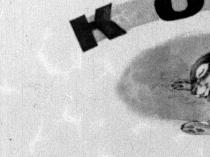
Беспроблемная на первый взгляд картинка обнаруживает царапины в синем канале. На изображении они выглядят как желтоватые линии — обычно они малозаметны, так что, за редкими исключениями, их можно вообще не исправлять.


Хотя в синем канале явно видны какие-то дефекты — тоже тот случай, когда на них можно не обращать внимания: в темных областях с синеватым оттенком чуть более синеватые пятна и полоски незаметны.


Словом, за исключением явно заметных синих пятен, заглядывать в синий канал стоит в основном для очистки совести.
Бывают и случаи, когда, как говорится, ничто не предвещало. Заглянув — для очистки совести — в синий канал, я обнаружил явный дефект (большая затемненная область сверху).




Пришлось повозиться, осветляя эту темную область в синем канале, чтобы убрать лишнюю желтоватость. Паруса у кораблика стали белыми.
11. «Белые пятна»
При производстве диафильмов на студии они переснимались с одной пленки на другую, с негатива на позитив, при этом тоже неизбежно было попадание пыли и ворсинок. После печати с негатива на позитив они отображаются на пленке как белые пятна и линии.
Хотя они стали частью иллюстрации, это такие же дефекты, как царапины и пыль на пленке, и по-хорошему, они также подлежат искоренению. Одна беда, не всегда можно отличить дефекты негатива от художественного замысла.
Тест: какие белые пятна на этом фрагменте — дефекты негатива, а какие — художественный замысел?

Можно, конечно, целиком довериться своему «художественному чутью», но лучше все же сравнить с другим изданием (тут-то и пригодятся дубли; можно сравнить и с чужими сканами, но не забудьте учесть, что их могли отфотошопить.). Команда File>Automate>Photomerge в Фотошопе (и снять галочку «Blend Images Together») достаточно эффективно соединит два изображения, тогда их будет легче сравнивать.
За себя скажу, что, доверяясь «художественному чутью», я первоначально оставил лишнее пятно на круглом фонарике справа, парочку пятен на цветке и позорно проморгал пятно на пчелином усике.


Белые пятнышки в верхней половине кадра — дефекты негатива или этакий художественный град? Сравнение с чужим сканом, а также тот факт, что слишком уж они равномерно распределены, заставляет склониться ко второй версии.


Некоторые явно лишние белые пятна присутствуют на всех изданиях, поэтому без волевых решений все же не обойтись:


12. Несколько общих принципов чистки дефектов
При применении мокрого сканирования и ICE дефектов остается не очень много. До какой степени тщательно их вычищать в Фотошопе?
Поскольку разрешение диафильмов невелико, к устранению дефектов можно отнестись без фанатизма, особенно если задача-максимум — выложить на diafilmy.su. Как-то заморачиваться стоит разве что ради хороших диафильмов на сохранившейся пленке.
Можно, конечно, вычищать царапины, отсканировав кадр с разрешением 3600 dpi и установив масштаб 200%, но ваши труды будут незаметны: это примерно в 70 раз больше, чем нужно для сайта diafilmy.su. Здесь как раз пригодится слой с исходным изображением, позволяющий сравнить «до» и «после». Если разница незаметна — время было потрачено зря.
Кадров много, и 5 минут на один кадр превращаются уже в четыре часа беспрерывных исправлений всего диафильма (хороший графический планшет сильно ускорит вашу работу, но лично у меня его нет, мышью как-то обхожусь).
Разница «до» (1-й кадр) и «после» (2-й кадр) минимальна. Третий кадр черным цветом показывает, где прошелся реставратор — большей частью совершенно напрасно.



И здесь разницу с отфотошопленной картинкой нужно искать с микроскопом — явно заметно лишь, что удалили белые ворсинки, перекочевавшие еще с негатива.


Отдельно призываю помнить про субтитры — вылизывая изображение, про них подчас забывают. Убедитесь, что рисунок букв четкий, что все они читаются. На приведенном выше скане буква «д» в слове «увидал» — как раз тот случай, когда стоит пройтись Clone Stamp’ом.
13. Послесловие
Надеюсь, никого не отпугнул. Эти рекомендации предназначены для отдельных энтузиастов, утомившихся замазывать царапины в Фотошопе, и вовсе не входят в обязательный техминимум. Идеальный результат все равно недостижим, и самый лучший результат пленочной реставрации будет намного хуже оригинала. А любой исцарапанный покрасневший диафильм, перефотографированный или отсканированный на бытовом «книжном» сканере, — лучше, чем ничего.
Главное, хобби должно быть в удовольствие.







































